Google Shopping for WooCommerce:如何设置您的产品 Feed
已发表: 2018-07-27Google 购物广告(您在搜索结果页面顶部看到的那些图形产品广告)是一种直观、动态的方式,可以直接从 Google 吸引在线购物者到您的商店。
如果您使用 WooCommerce 进行销售,您的产品也可以在那里显示! 要投放购物广告,您需要与 Google 分享您的产品提要 - 并且有一些扩展程序,例如 WooCommerce Google 产品提要,专门用于帮助您做到这一点。
谷歌购物广告提高曝光率和转化率
购物广告出现在Google 文字广告之前,包括标题、图片、价格和评论等基本产品数据以及促销活动:
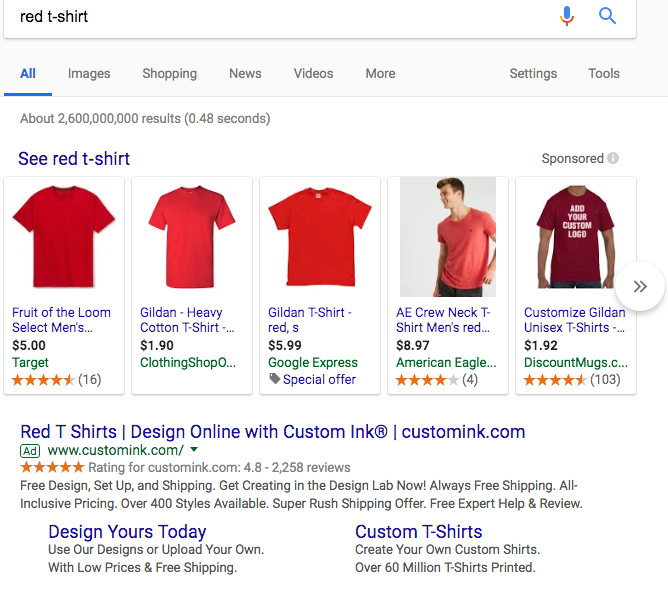
您可以控制显示的产品信息,这使客户更容易找到他们正在寻找的确切商品,因此更有可能进行购买。
与常规的基于文字的广告相比,Google 购物广告有一些优势:
- 购物广告包含一张图片,因此用户可以立即查看您的产品是否是他们正在搜索的产品(或不是)。 这可以优化您的广告支出。
- 它们包含价格,因此当有人点击广告时,这是他们有兴趣购买并可能转化的有力指标。
- 您的产品出现在搜索引擎结果页面上的更多位置,这意味着更多的曝光率和更多的点击机会。
- 每次点击的典型费用与您在非品牌搜索广告系列中支付的费用相同,并且您的转化率通常会略高于非品牌。
我们建议投放文字广告和购物广告以提高知名度并最大化您的受众。
要制作您的购物广告,Google 需要您的产品信息,您可以通过 Feed 分享这些信息。 以下是如何为您的产品创建一个。
如何为 Google 创建产品 Feed
准确的产品信息 Feed 是设置购物广告的先决条件。 Feed 会同步到 Google Merchant Center 帐户。
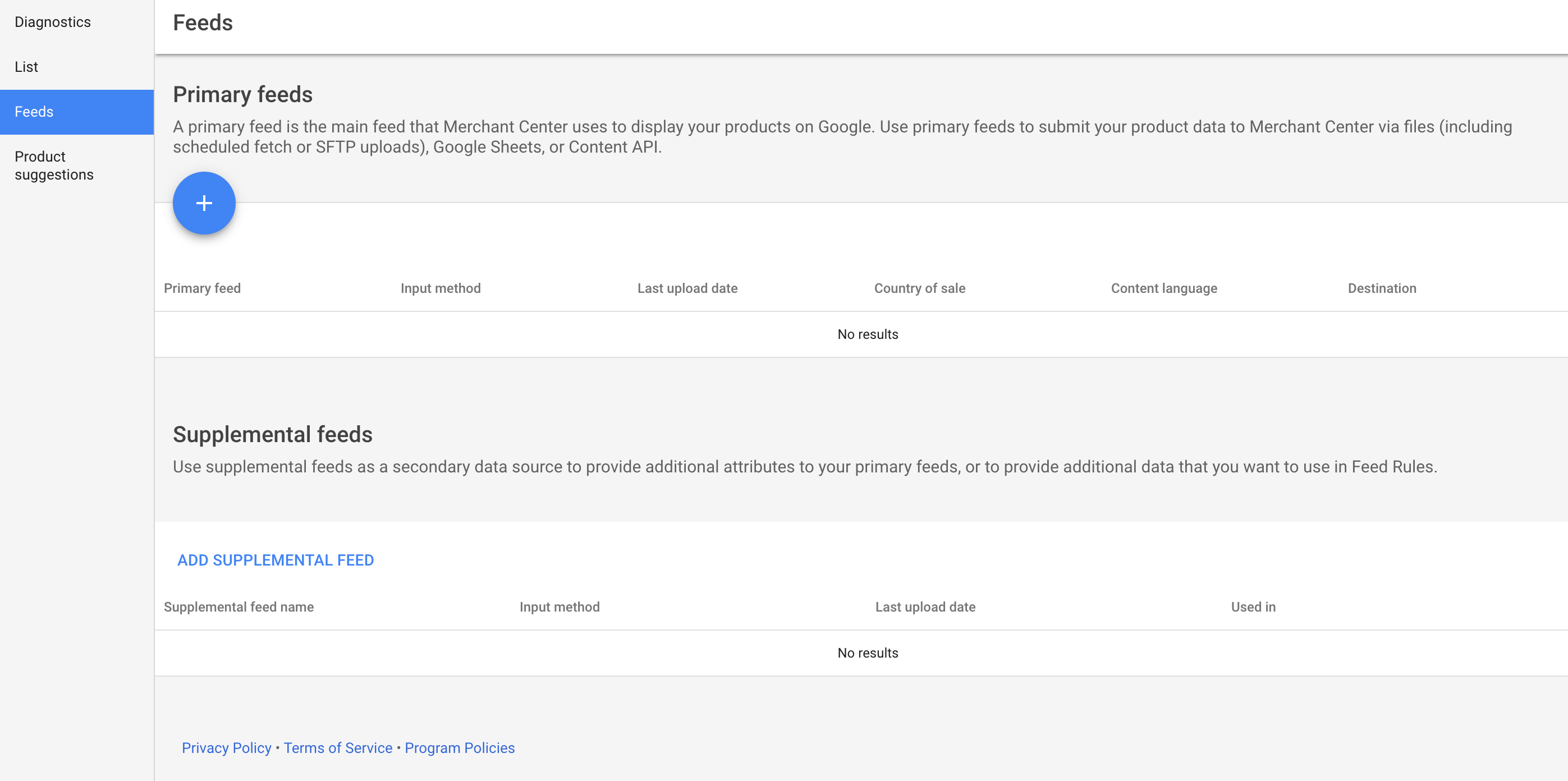
您的 Google 产品应包括几个必需的类别:
- 产品标题(最多 150 个字符)
- 说明(最多 5,000 个字符)
- 产品图片
- 价钱
- 全球贸易项目编号(产品的 UPC、EAN 或 ISBN 参考号)
- 品牌
- 制造商部件号(或 SKU)
- 谷歌产品类别
对于某些商品,例如服装和配饰,您应该包含以下详细信息:
- 颜色
- 材料
- 图案
- 尺寸
- 性别
总体而言:最好的做法是包含尽可能多的属性。
提要支持两种格式:纯文本(.txt) 和可扩展标记语言,或XML (.xml)。

有两种方法可以创建您的提要文件:
- 手动:使用在您的 Merchant Center 帐户中注册的 Google 表格,或从任何电子表格编辑器导出的 .txt 文件
- 自动:使用专门构建的 WooCommerce 扩展程序,可自动创建提要并将其同步到 Google
当涉及到创建提要的扩展时,网络上有几个可用的选项。 我们推荐来自官方 WooCommerce.com 市场的 WooCommerce Google 产品提要——今年已经有四次更新,这个扩展是一个可靠的选择,并且在您需要时包括电子邮件支持。 它支持多种提要,包括 Google、Bing 和 Google 产品评论。
在本文的其余部分,我们将带您了解如何使用WooCommerce Google 产品提要设置提要。
WooCommerce Google 产品供稿:自动同步
WooCommerce Google 产品提要扩展允许您选择要包含的字段,最终结果是一个全自动提要,其中包含您的所有产品信息和 Google 正确格式的变体。 你也可以:
- 根据需要为您的特定产品和变体添加任何额外的数据字段。
- 在类别级别设置信息以应用于特定类别的产品。
- 设置适用于所有产品的全店默认值。
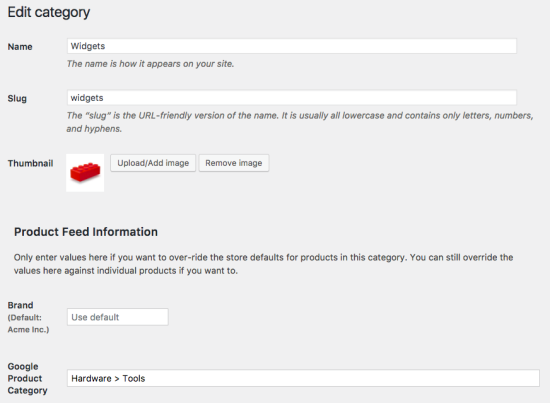
以下是从零开始为您的 WooCommerce 产品投放 Google 购物广告的五个步骤:
- 购买并激活 WooCommerce Google Product Feed 扩展。
- 转到wp/admin → WooCommerce → 设置 → 产品提要,然后选择您想要用于提要的产品数据属性:
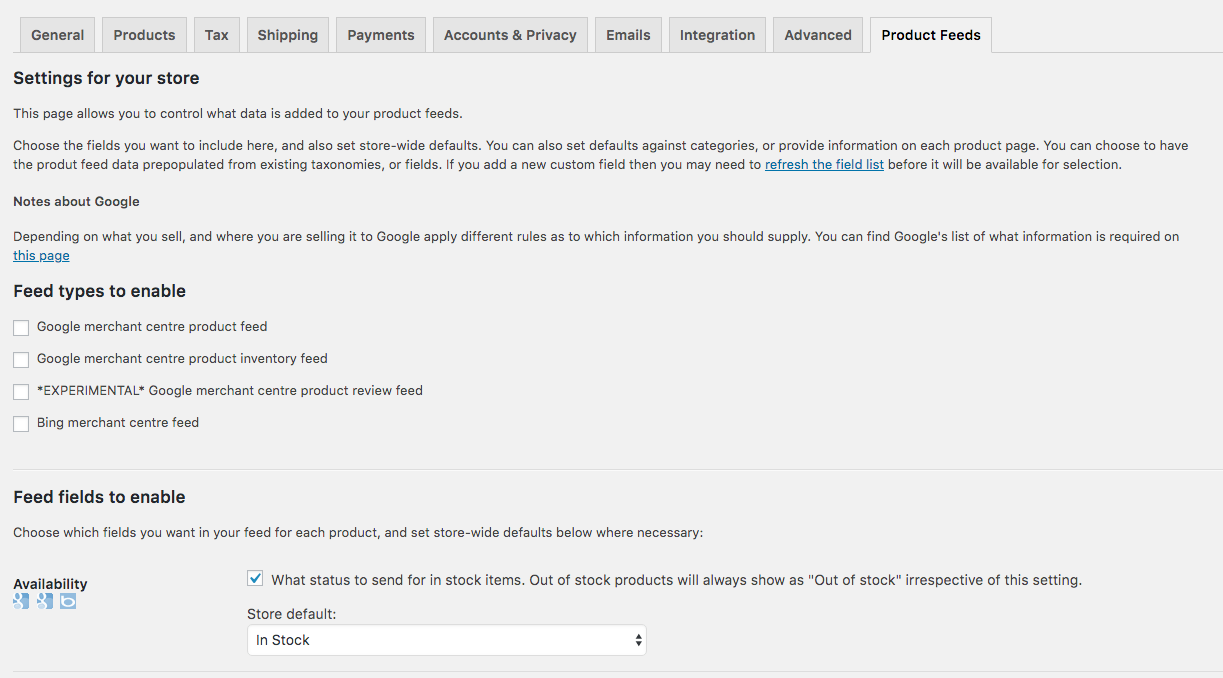
- 注册一个免费的 Google Merchant Center 帐户。 请按照以下步骤操作,其中包括将一些代码粘贴到您商店的主题文件中以验证您的 URL。
- 设置并获取您的提要。 将 wp-admin 中 Product Feed 屏幕中的唯一 Feed URL 添加到您的 Google 帐户。 它看起来像http://www.example.com/?woocommerce_gpf=google。
- 将您的 Google Merchant Center 帐户与 Adwords 帐户相关联,然后开始投放广告! 请记住密切关注您的广告并确保它们是有利可图的。
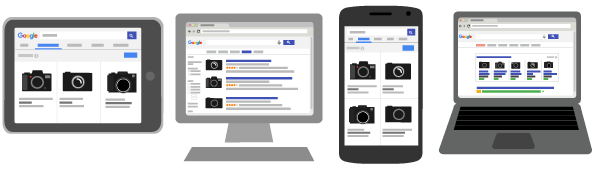
通过 WooCommerce 使用 Google 购物
向 Google 发送您产品的实时 Feed 可以让您的产品在 Google 搜索中更容易被发现。 除了常规的文字或展示广告外,这些超强的电子商务广告已被证明可以推动转化并为您的商店带来更多合适的购物者。
如需详细了解 Google 购物广告的优势及其投放方式,请访问FirstTracks Marketing 。
